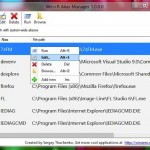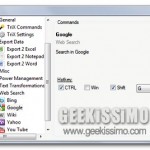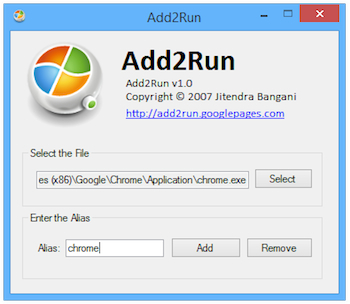
Il run dialog di Windows, altrimenti conosciuto anche molto più semplicemente come comando Esegui, permette, appunto, di eseguire comandi ed applicazioni di sistema in maniera estremamente semplice e rapida.
Chi, tra voi lettori di Geekissimo, ha l’abitudine di utilizzare di frequente il run dialog quest’oggi sarà sicuramente felice di poter fare la conoscenza di un tool quale Add2Run.
Si tratta di un software totalmente gratuito, di natura portatile (per poter essere impiegato non è quindi necessario effettuare alcuna installazione!) ed utilizzabile su tutti i sistemi operativi Windows (sia quelli a 32-bit sia quelli a 64-bit) che, una volta in uso, va a potenziare ulteriormente il run dialog aggiungendo qualsiasi applicazione a quelle eseguibili semplicemente scrivendone il nome nella finestra del comando Esegui.
Detta in altri termini grazie ad Add2Run qualsiasi programma può essere eseguito semplicemente utilizzando la combinazione di tasti Win+R (quella impiegata di default per richiamare il comando Esegui), digitandone l’alias nella finestra visualizzata e premendo poi il tasto Invio sulla tastiera.
Per poter assegnare un alias e dunque per poter aggiungere un software all’elenco di quelli eseguibili basta aprire Add2Run, fare click sul pulsate Select, indicare il percorso del file EXE, digitare l’alias che si intende associare a quel dato programma così come nello screenshot illustrativo annesso a questo post e, infine, fare click sul pulsante Add. Questo è quanto! Non ci sono ulteriori particolari configurazioni da dover eseguire.
Da notare che gli alias aggiunti mediante Add2Run possono essere utilizzati sin da subito e che per potersene servire non è necessario riavviare il computer.
Download | Add2Run
[Photo Credits | AddictiveTips]